真假难辨 将XP打扮的和Vista一样
来源:岁月联盟
时间:2007-07-07
当Windows Vista还叫Longhorn(长角牛)的时候,有一个叫Longhorn Visual Style Pack的软件,随着Windows Vista正式发布,它的名字也随之改成了Vista Transformation Pack(Vista桌面主题安装包),目前最高版本为7.0。
Vista Transformation Pack 7.0是刚刚发布的新版本,目前还没有中文版或是汉化版。虽说是全英文界面,但是笔者在试用过程中并没有感觉到有多少困难。只要你对软件和系统有些使用经验,再加上我在文章中给一些安装提示,相信每一个网友都可以轻松上手的。
特别提示:
Vista Transformation Pack 7.0软件在安装和使用方面跟其它软件相比,有些特别。它的安装过程也就是软件的设置过程,当你安装完毕后,整个软件的设置也就完成了。因此,笔者请大家注意仔细看安装过程,以免在安装完成后出“不伦不类”的模仿界面。
双击下载的EXE文件,程序即进入初始安装过程。需要提醒大家的是,个别系统可能会连续出现两个提示信息,直接点击“OK”按钮就可以了(如图1、2)。


随后,程序将进入正式的安装过程。请大家注意安装过程中的设置与说明。
在下图中,程序默认情况下是勾选“Set Windows X's shrine as default home page”的(如图3),意思是询问你是否将“Windows X's”设置为IE主页。
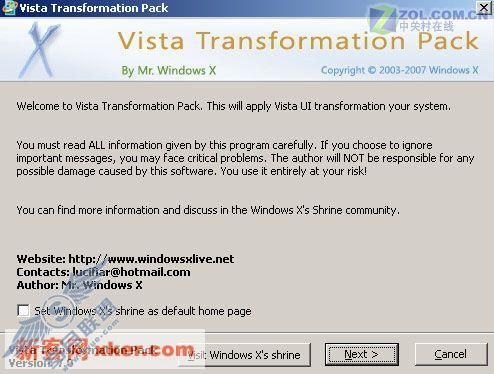
询问用户是否将“Windows X's”设置为IE主页
笔者建议大家取消默认勾选项,然后单击“Next”进入下一步(如图4)。
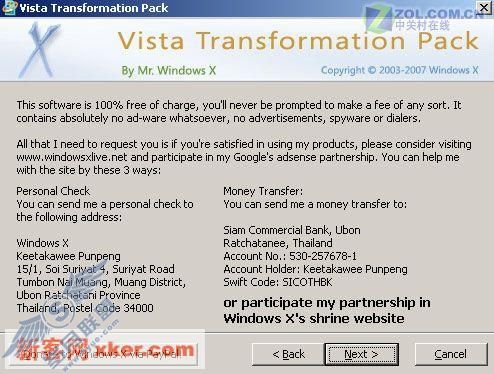
在一步中没有需要注意的事项,大家直接点击“Next”进入下一步(如图5)。
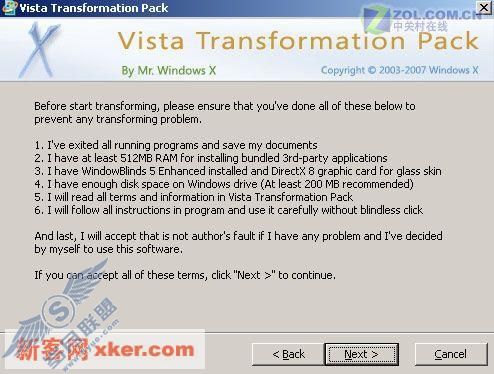
在图4中继续点击下一步,当出下图所示的界面时,用户须更改程序默认选项才可以继续安装(如图6)
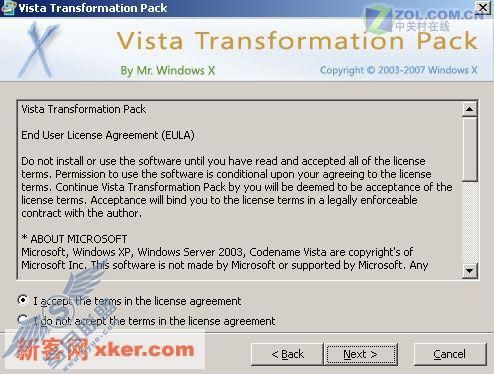
点选同意安装协议后,单击“Next”即可正式进入安装过程。
在随后的安装过程中,vista Transformation Pack内置了大量的、详细的有关该软件的由来、性质、使用方法等内容,基本上都是以问答的形式出现的(如图7、8、9)。如果大家对这些内容感兴趣,可以看一看。
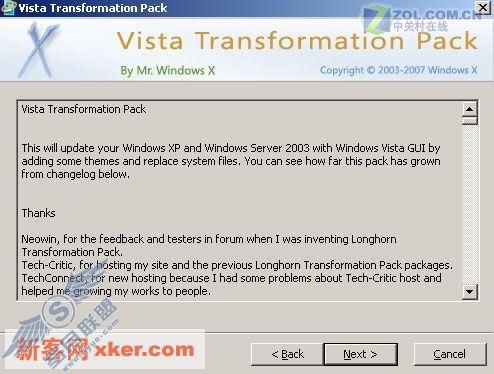
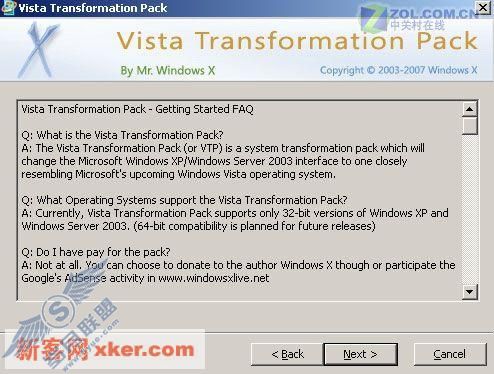
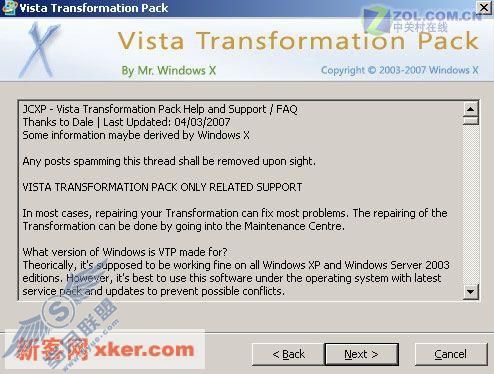
可能会有网友说前面的这一段过程太冗长了,其实不然,那一段过程看上去有些长,但是其中的说明性文字对随后的安装和使用比较有帮助。其中的内容甚至对系统硬件环境的要求都有了比较详细的说明。
熟悉Office办公软件的网友应该都知道,在安装Office过程中用户可以选择是完全安装,还是最小安装的方式进行。接下来的操作,和安装Office差不多,也需要用户进行选择(如图10)。
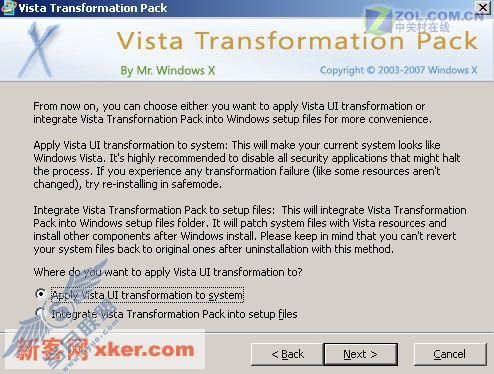
图10中一共提供了两个安装方式,上面一个类似于“不完全”安装,下面的一个则类似于“完全”安装。建议大家选择“Integrate Vista Transformation Pack”这个选项,也即“完全方式”进行安装。选择后,单击“Next”进入下一步操作。
在随后的安装过程中,程序将进入了设置和定义的过程,请大家注意看笔者的相关说明。
在图11中,界面左侧的“Screen resolution”是让用户选择显示屏比例(分为普通和宽屏两种);DPI setting则是让用户选择字体显示大小(普通的96和大型的120),右侧是系统信和系统自带的相关软件信息。
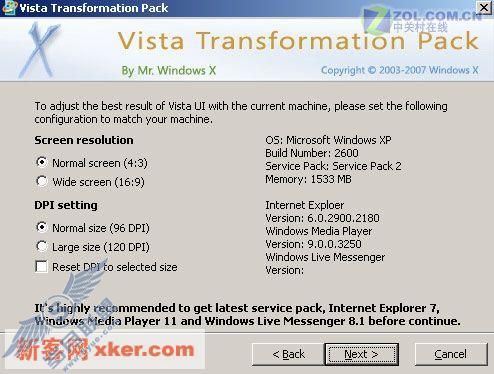
小提示:
图10下方的两行黑体字是程序“强烈建议”(highly recommended)用户安装的软件版本。推荐IE安装7.0、WMP推荐安装11、Live Messenger推荐安装8.1。如果用户的系统中不是这些版本,对应的这些软件界面就无法正常模仿。
在图11中选择完毕后,单击“Next”进入下一步,程序会让用户选择安装方式(如图12)。Express mode类似快速安装,Classic mode类似标准安装。用户选择哪一种方式都可以。
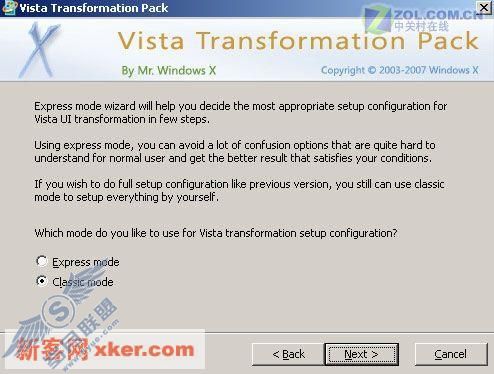
选择安装方式后,单击“Next”按钮进入下一步操作(如图13)。在这一步操作中有两个可选项,上面的是“执行转换”,下面是“不执行转换”,意思是让用户选择在安装该软件后,是否让软件立即执行系统模仿转换的工作。
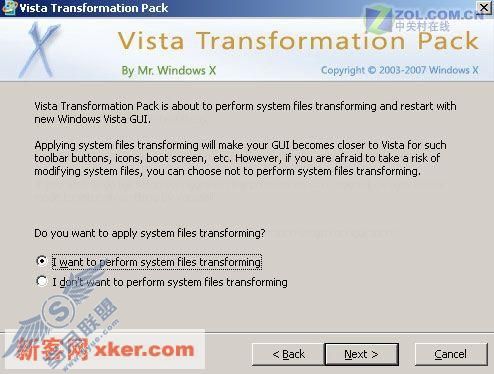
建议大家选择上面的一项(立即转换),然后单击“Next”按钮,进入下一步操作。
在随后的过程中均是让用户选择模仿对象的,比如询问用户是否模仿开始菜单、侧边栏等(如图14、15、16、17)。
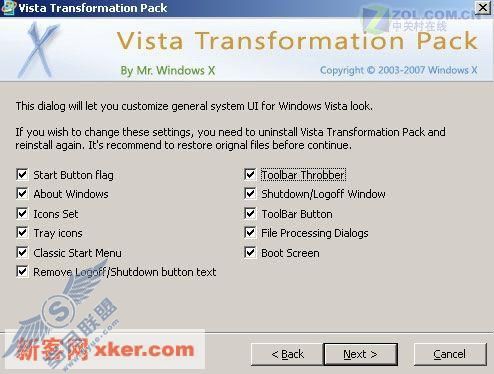
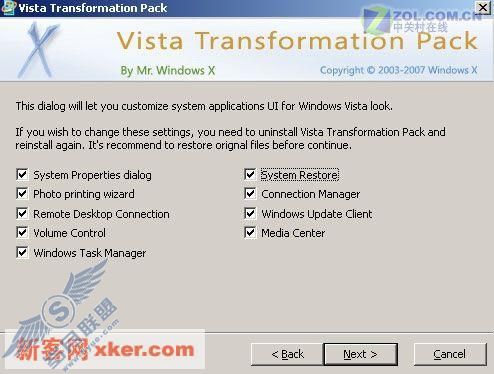
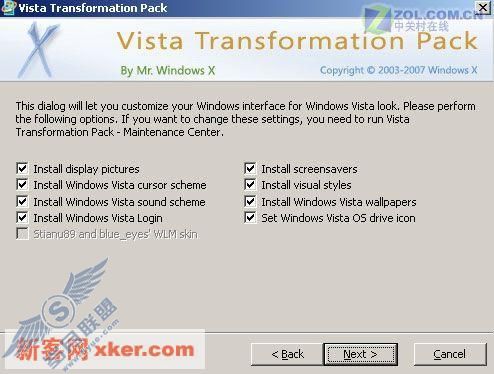
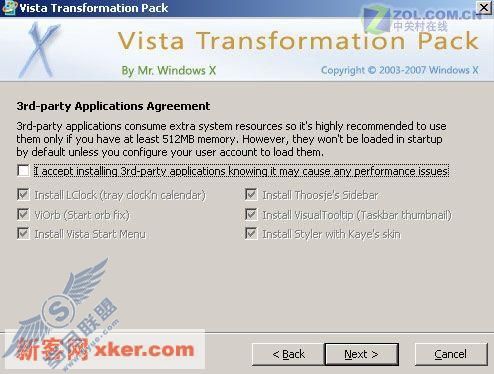
小提示:
为了保证尽可能的“全面”模仿Windows Vista,建议大家在每一步的操作中将每一个选项全部都选中。如果你想修改前面某一选项,单击“Back”按钮即可返回修改。
设定好所有的模仿对象和内容后,单击下图中的“Transform”,程序即可进入转换过程(如图18)。
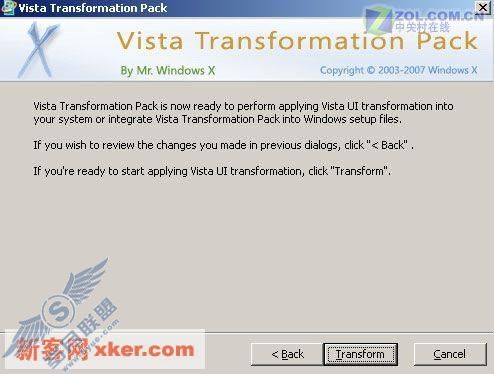
点击“Transform”按钮后,程序即进入转换过程(如图19)。这个过程大概需要3分钟或更长时间,请大家注意等待,不要轻易取消转换过程。
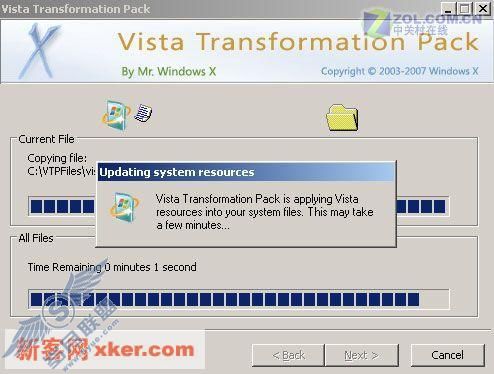
小提示:
转换过程时间的长短取决于用户计算机硬件配置的高低,以及所转换的对象和内容的多少。
当程序出现下图提示信息时,则表示模仿转换的过程完成了,点击“Finsh”程序将会重启计算机(如图20、21)。
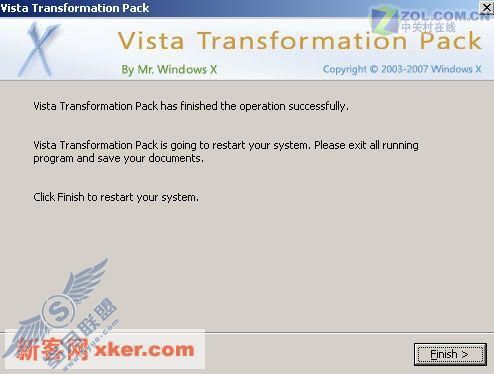
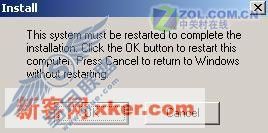
如果用户不想立刻重启计算机,可以点击图18中的“Cancel”按钮以取消系统即刻重启,以防止用户没有保存当前正在进行的其它操作。
如果一切顺利,大家将会看到模仿的界面。先让我来展示几张截图,大家看看现在的Windows XP是不是已经模仿的很像Windows vista系统了(如图22、23、24、25、26、27、28)。
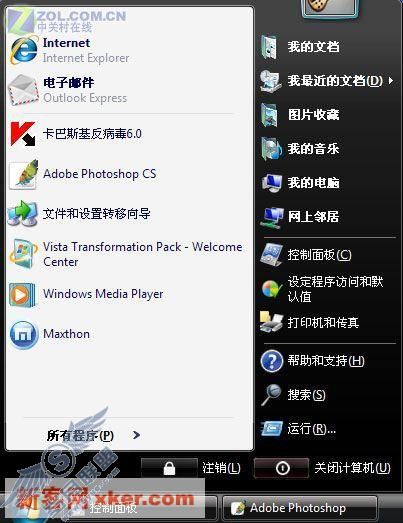

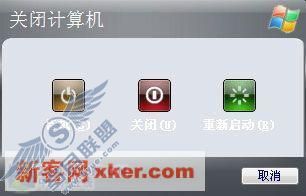

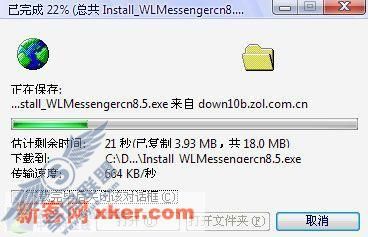

小结:
在整个安装设置过程,虽然全英文界面给一些用户带来极大的不便,但是只要大家认真按照前面所介绍的过程一步一步的操作,相信大家都可以完美地将Widnows XP系统模仿成Windows Vista。
在笔者所尝试过的模拟软件中,Vista Transformation Pack可以说是模仿的最逼真,而且是最稳定的一个。